
以往恢復手機的 iOS 系統雖說操作步驟不難,但最麻煩的就是要額外準備一台電腦,限制了許多使用情境;不過在 iOS 18 中蘋果蘋果把超方便的「無線恢復」帶到了 iPhone 16 上,未來若要恢復 iPhone 16 的 iOS 系統韌體,可以直接使用 iPad 或另一台 iPhone 進行「隔空恢復」。
iOS 18 「無線恢復」:免電腦無線恢復 iPhone 16 系統韌體
蘋果長年以來在「無線」方面下了不少功夫,像是接下來大家換手機時可能會使用「無線資料轉移」、或是從 Android 移轉到 iPhone 等等。
這次提到的主角「無線恢復」最早在 iOS 15.4 與 watchOS 8.5 就已推出,當時是可用 iPhone 無線恢復 Apple Watch,後來無線恢復功能進一步擴充到 Apple TV 上,可透過裝有 iOS 17 的 iPhone 來恢復 Apple TV 韌體;而現在蘋果也把這套無線恢復功能帶到 iPhone 16 的系統韌體中。
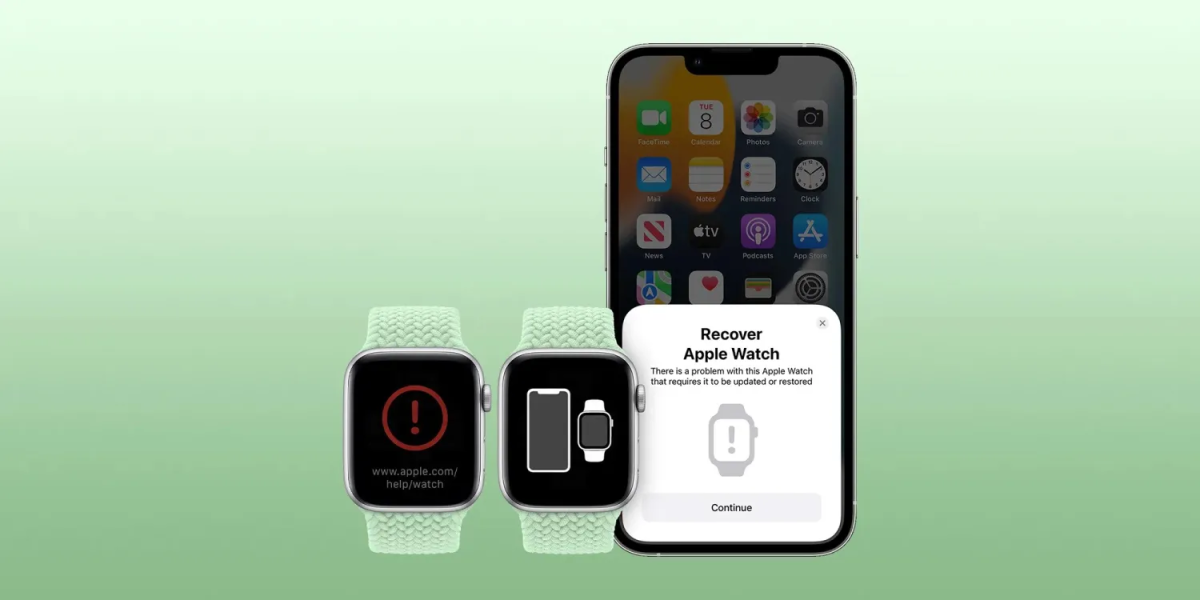
根據外媒 9to5Mac 的報告說明:iPhone 16 的 iOS 18 系統中含有能進行無線恢復的「RecoveryOS」;當搭載 iOS 18 系統的 iPhone 16 進入恢復模式時,用戶只要拿著 iPad 或另一台 iPhone 靠近,螢幕上就會出現「無線恢復系統韌體」的指示。
當用戶點擊「開始恢復」,系統就會在協助恢復的裝置下載新的 iOS 韌體並傳輸到 iPhone 16 上進行韌體恢復,過程中完全不用電腦、也不需接線,純靠無線傳輸隔空進行。
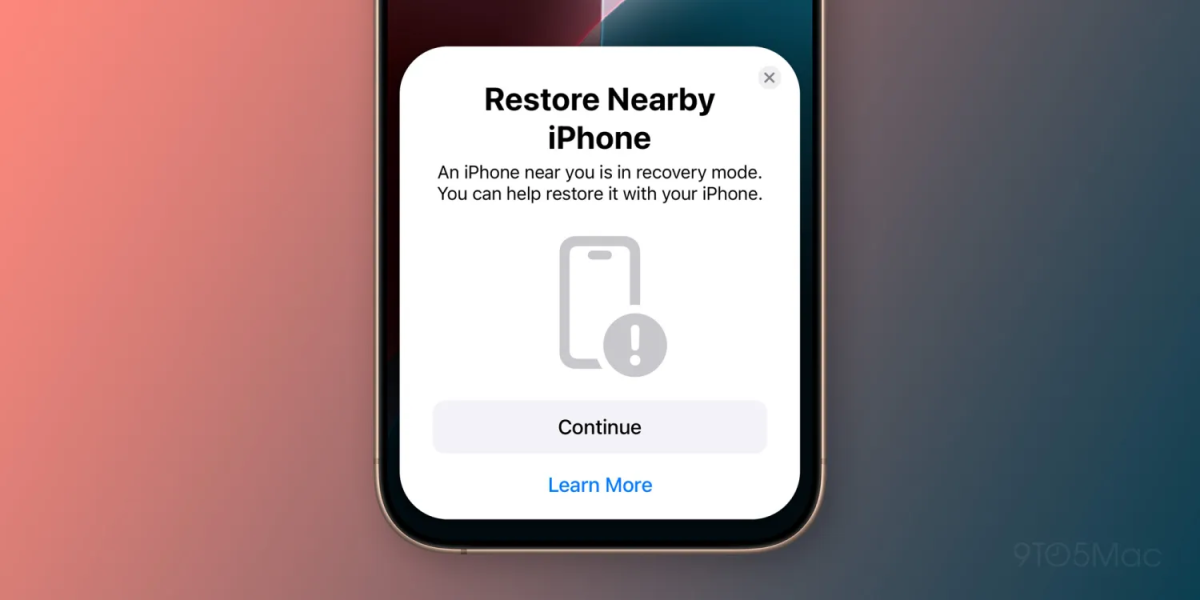
iOS 18 無線恢復僅支援 iPhone 16 使用
「無線恢復」看起來是很方便沒錯,但現階段只有 iPhone 16 系列內置特殊的恢復分割區,所以也只有 iPhone 16 系列支援無線恢復,其他款裝置則是只能「協助無線恢復」;目前還不確定蘋果是否會把無線恢復功能擴充到舊款機型上。
即便如此,「無線恢復」對於用戶來說仍是一項非常實用的功能;多一種選擇、也不強制使用電腦,大幅提升恢復韌體的方便性,操作上也更加簡單輕鬆,完全符合蘋果「照顧用戶體驗」的理念。
iOS 18 新功能詳細介紹與操作教學(持續更新)
iOS 18 懶人包專頁
iOS 18 更新資訊
- iOS 18 支援機型清單一次看,其中 6 款還能用蘋果 AI 功能
- iOS 18 移除 Beta 測試版轉正式版:3 步驟升級到最新版本
- iOS 18 更新前的 6 大注意事項,確保順利更新 iPhone 不出錯
- iPhone 更新卡住了?更新失敗?更新時等很久?顯示無法更新?可以這樣做
- iPhone 出現無法驗證更新項目怎麼辦?這 2 個原因和 4 種解決方法告訴你
- iOS 18 新功能並非所有 iPhone 都能用,這 6 個功能有機型限制
- iOS 18 財政部發票載具小工具不見?可能是 App 尚未更新小工具,4 種解法提供你參考
iOS 18 新功能細項介紹
- 【iOS 18 懶人包】更新方法、新功能完整介紹一看
- iOS 18 遊戲模式使用教學:運作機制、設定方式、實際遊戲效果分享
- iOS 18 備忘錄 4 大亮點新功能教學:語音轉文字、數學式計算、重點標記都來了
- iOS 18 新增隱藏干擾項目!暫時幫你擋掉 Safari 不想看的廣告
- iOS 18 防暈車功能是什麼?搞懂 iPhone 車輛動態效果提示怎麼用
- iOS 18 眼球追蹤功能教學:眼動追蹤讓你用眼睛控制 iPhone、iPad
- iOS 18 iMessage 新功能介紹:6 種訊息新玩法,讓對話體驗更有趣!
- iOS 18 行事曆整合提醒事項,完整 7 大亮點功能一次看
- iOS 18 地圖規劃自訂路線怎麼用?4 步驟完成登山、健走路徑
- iOS 18 電池設定新功能介紹:2 大改進讓用戶更能掌握電池狀況
- iOS 18 隱藏 / 鎖定 App 技巧教學:免下載 App,內建功能即可保護 App 隱私
- iOS 18 控制中心更客製化還能分頁,6 大重點變化一次看懂
- iOS 18 主畫面自訂教學:5 大技巧打造專屬排版,App 位置、大小、顏色任你選
- iOS 18 天氣 App 全新 3 大便利功能,教你如何運用
- iOS 18 計算機使用技巧攻略:6 大超方便全新計算功能你一定要會
- iOS 18 照片 App 大改版,完整上手教學一次看
- iOS 18 支援 T9 撥號技術!輸入電話、名稱開頭自動帶出聯絡人資訊
- iOS 18 打注音也能滑動輸入,這樣打字更方便快速
- Phone 鎖定畫面手電筒、相機按鈕在 iOS 18 終於可以移除了
- iOS 18 通話錄音怎麼用?啟用方式與條件一次看
- iOS 18 字體設定更換?其實並非改系統字體,而是讓 App 有更豐富的字體庫可使用
- iOS 18 語音隔離功能不見了可以在哪開啟?怎麼使用?一次告訴你
